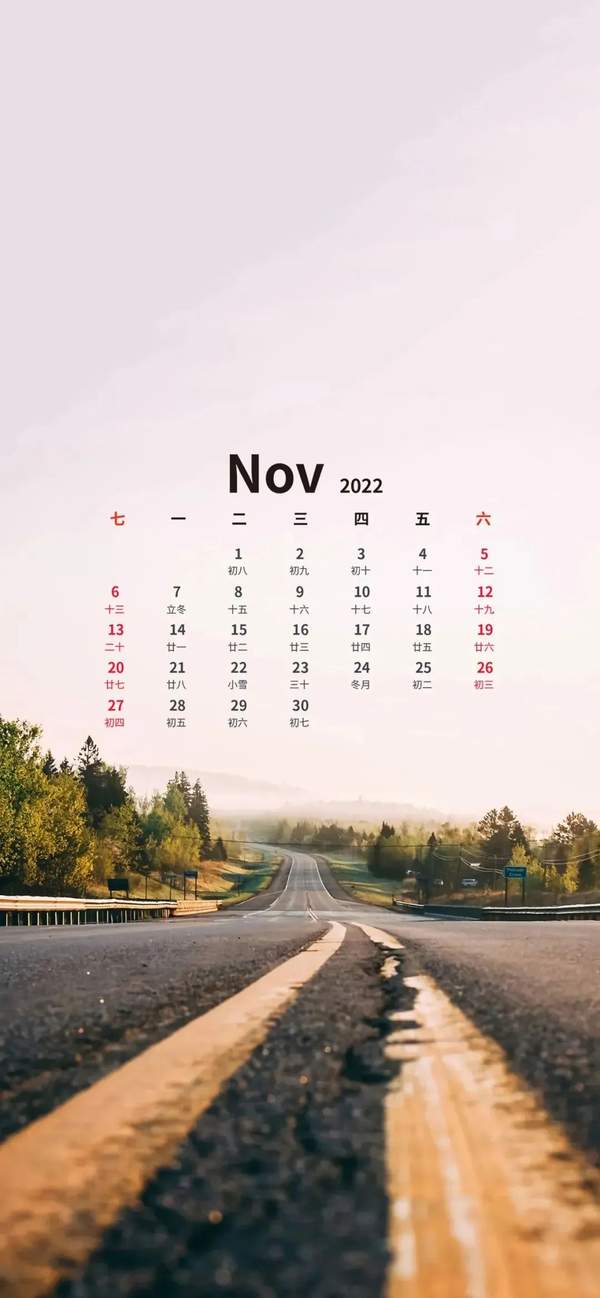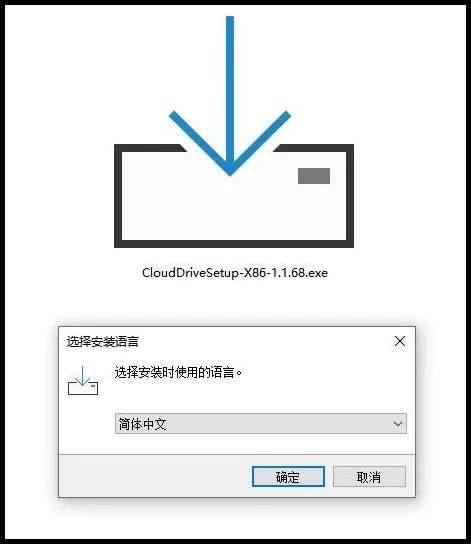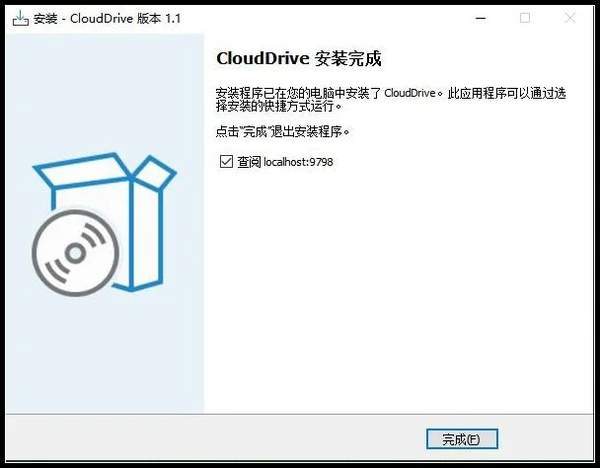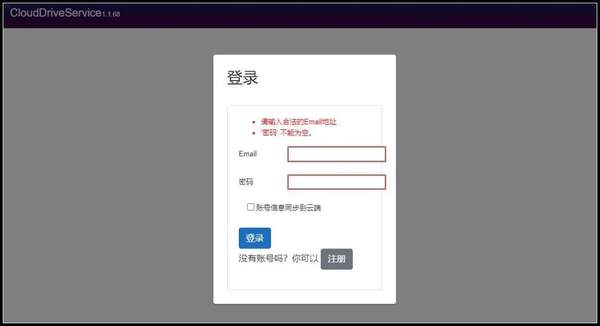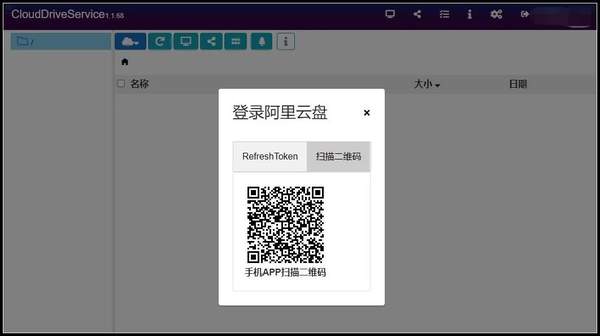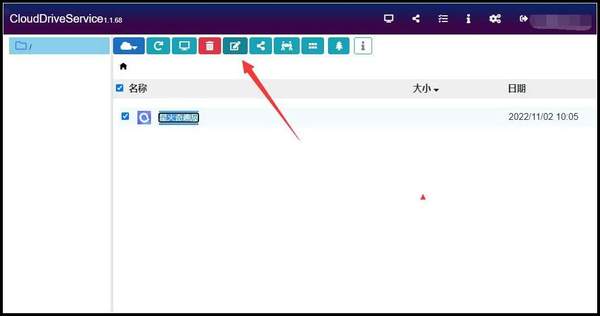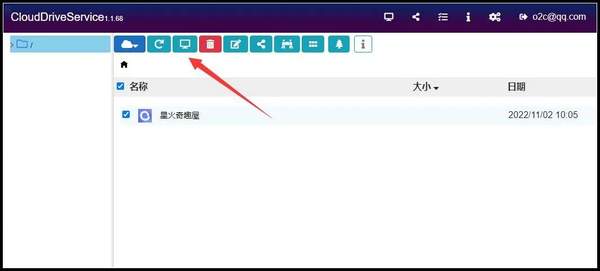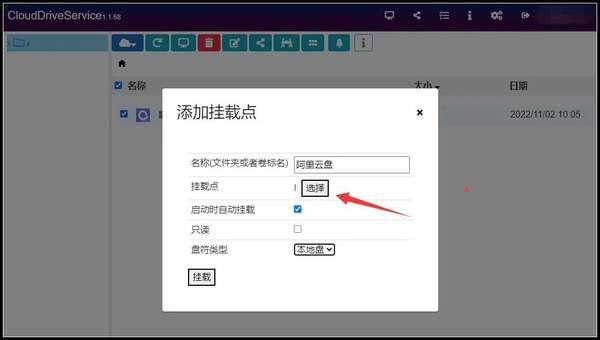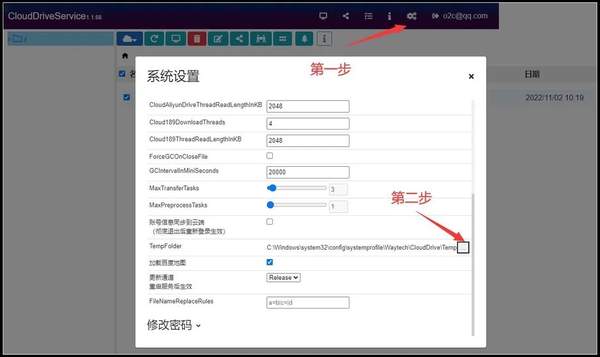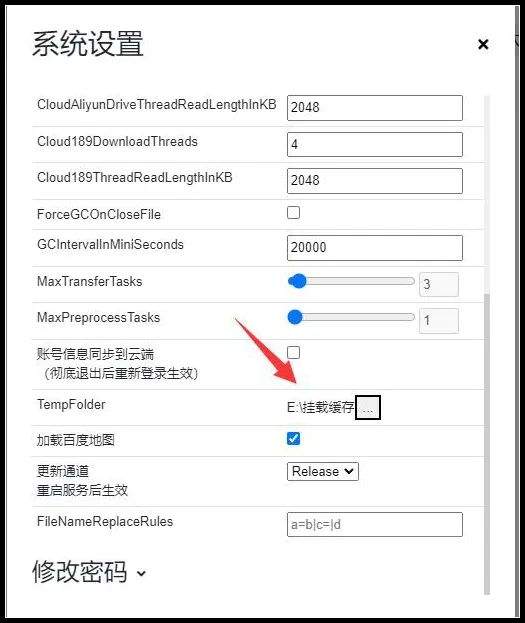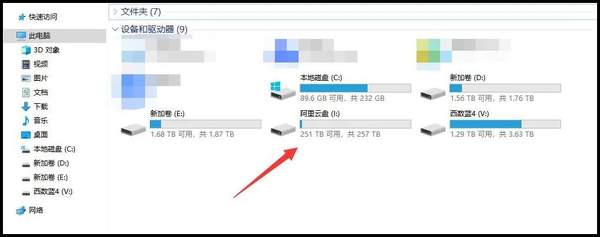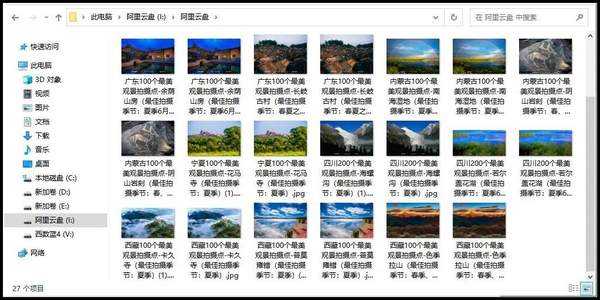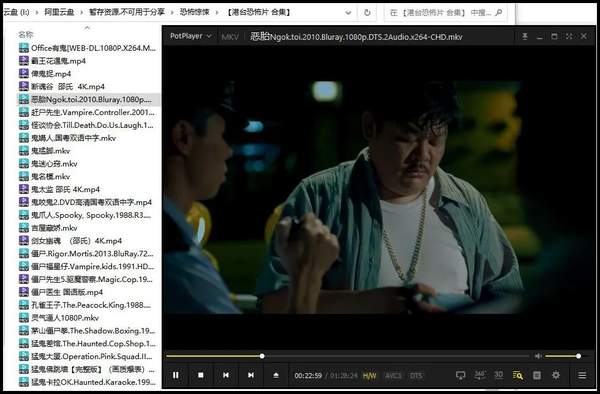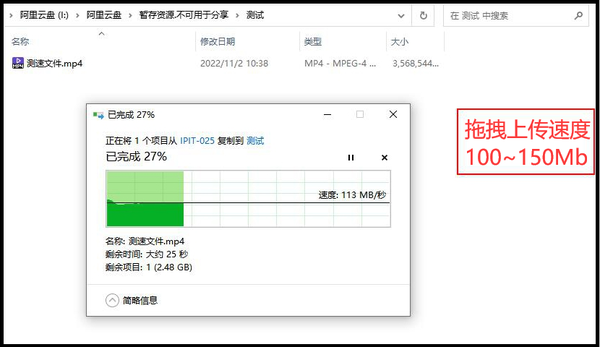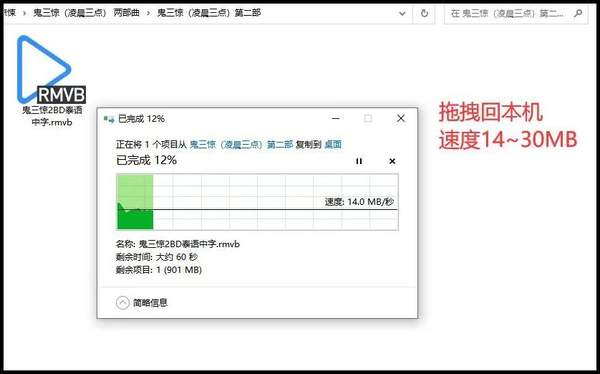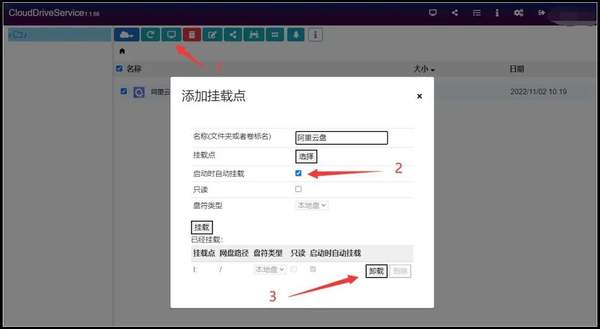阿里云盘怎么变成本地硬盘(阿里云怎么挂载硬盘)
网盘如果可以变成本地硬盘,可以在电脑中随意操作.那肯定是值得尝试一下
今天就做一期保姆级教程,教一下大家怎么操作 配置很简单
但完成之后 爽到起飞~~~
首先我们要用到Clouddrive这款应用.下载地址我放到文末了:
步骤1: 选择Clouddrive 并进行安装. 选择中文语言即可, 最好不要更改默认路径, 直接连续确认就好. 如下图
步骤2: 安装完毕后,浏览器打开localhost:9798,同时电脑桌面也会出现clouddrive的快捷方式.进入后,先进行账号注册. 如下图
步骤3: 选择箭头所指处, 弹出多种网盘挂载选项,今天用阿里云盘做测试,所以我们点选阿里盘, 登录框弹出,大家选择扫码登录即可,如下图 (云盘账号需要自备)
步骤4: 登录后,箭头为默认名字,下图1箭头所指处,可以更改自己喜欢的名称. 下图2箭头,点击后,就出现了配置挂载选项.
下图3 自己选择一个自己喜欢的盘符, 比如我选择的是 I盘
有开机自动挂载选项, 我并不建议勾选,随用随挂可能更好.
都弄好啦.点击挂载即可.
步骤5: 非常重要. 否则可能会C盘被占用满,导致电脑无法使用
此处必须注意.
下图1 先点击系统设置.第2步选择缓存路径.这个路径默认为C盘.必须更改到其他的空闲盘符,
最好单独设置1个文件夹来储存缓存文件.
步骤6: 该设置的都弄好后,我们打开电脑就已经可以看到,阿里网盘顺利挂载到本机,变成了本地硬盘.
进入网盘后,浏览操作也是没有问题的,非常顺畅.
电影可以选择用本地播放器打开,非常的nice.普通1080 和2K 4K播放没问题, 但纯原盘可能会出现小问题.
(访问速度及操作感受, 与每个人的电脑配置 和网络速度有关)
步骤7: 除了能正常浏览以外, 在我们设置好缓存位置后.可以放心尝试, 直接拖拽回本机(下载) 直接拖拽文件进入网盘夹(上传)
下面附带我个人的测试情况, 还是很让人满意的.
如果是临时需要上传下载些小文件到电脑,这样操作非常便捷.
步骤8: 最后,因为我并没有选择,开机自动挂载, 我都是随用随挂载.平时持续挂载会对系统造成占用,网盘越大,电脑随之可能出现卡顿. 所以我选择每次使用时,才会手动挂载,用完就取消.